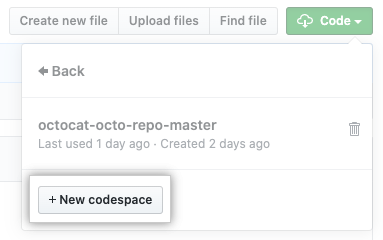阅读(2284)
赞(0)
GitHub 创建代码空间
2020-08-19 15:07:19 更新
您可以为仓库中的分支创建代码空间以便在线开发。
任何人都可以为任何公共仓库或其用户帐户拥有的任何私有仓库创建代码空间。
代码空间可用于使用 GitHub Free 或 GitHub Pro 的用户帐户。 更多信息请参阅“GitHub 的产品”。
注:代码空间 目前是有限公测版,可能会有变动。 在公测期间,GitHub 不对 代码空间 的可用性做任何保证。 有关加入公测的更多信息,请参阅“关于 代码空间”。
关于代码空间的创建
您创建的每个代码空间只有您才可以使用。 其他任何人都不能在您的代码空间中工作。
每个代码空间与仓库的一个特定分支关联。 每个仓库甚至每个分支可创建多个代码空间。 但每个用户帐户的代码空间的上限为五个。 如果您已达到上限,想要创建一个新的代码空间,必须先删除一个旧代码空间。 更多信息请参阅“删除代码空间”。
在测试阶段,不支持组织拥有的私有仓库或者组织拥有的需要 SAML 单点登录的任何仓库。
不能在空仓库中创建代码空间。 如果仓库是空的,请先在仓库中创建文件,然后再创建代码空间。 更多信息请参阅“添加文件到仓库”和“使用命令行添加文件到仓库”。
您创建的代码空间的环境将基于仓库的配置。 更多信息请参阅“为项目配置 代码空间”。
也可为您的帐户创建的任何代码空间个性化代码空间环境的各个方面。 个性化可以包括 shell 首选项和其他工具。 更多信息请参阅“个性化您帐户的 代码空间”。
打开代码空间后,您可以使用 Visual Studio Code 的功能(如文本编辑、调试和 Git 命令)进行开发。 更多信息请参阅 Visual Studio Code 文档。
在 github.com/codespaces上可以查看您的用户帐户拥有的每个代码空间。
创建代码空间
- 在 GitHub 上,导航到仓库的主页面。
- 在仓库名称下,使用“Branch(分支)”下拉菜单选择您要为其创建代码的分支。
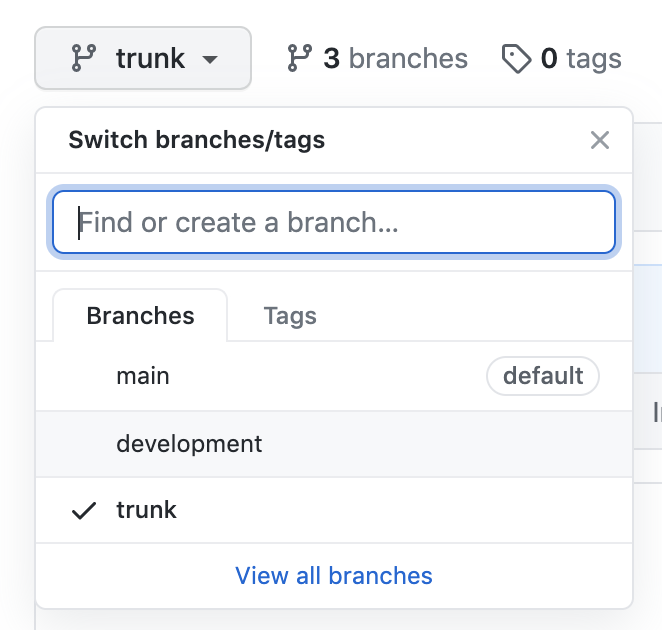
- 在仓库名称下,使用
 Code(代码)下拉菜单选择 Open with Codespaces(使用 Codespaces 打开)。
Code(代码)下拉菜单选择 Open with Codespaces(使用 Codespaces 打开)。
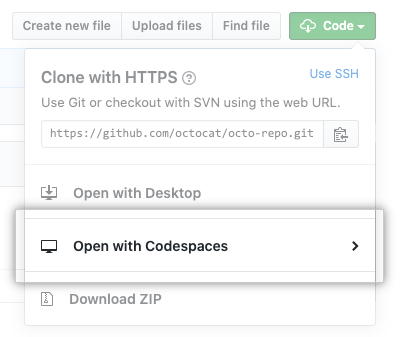
- 如果分支已经有代码空间,请单击
 New codespace(新建代码空间)。
New codespace(新建代码空间)。